
-
轻松水印
大小:3.8M语言:中文 类别:图像处理系统:WinAll

轻松水印是一款简单易用的水印添加工具,通过这款软件可以很方便地给图片添加水印,有很多朋友喜欢自己制作GIF动图或者表情包等,或者有独家爆料等,加上自己的水印,防止被别人盗走。感兴趣的朋友快来下载试试吧。
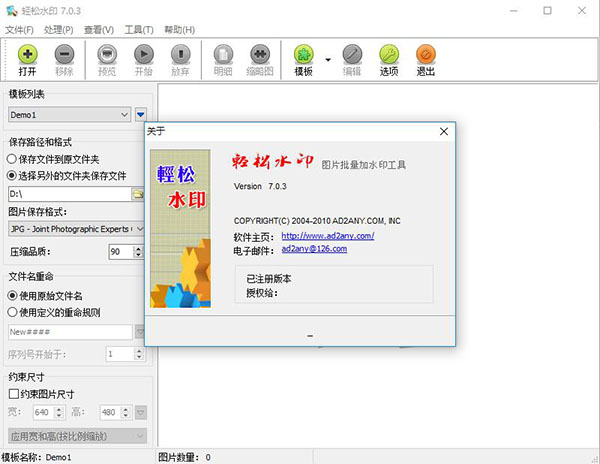
1:支持目前绝大部分图像格式,无需借助其他软件进行图像格式的转换;
2:采用先进的文字平滑技术,文字水印效果能和Photoshop相媲美;
3:采用PNG格式无损压缩技术,水印边缘不会产生任何杂色,达到最佳效果;
4:可视化的水印编辑界面,水印脚本制作更简单、便捷;
5:内置图片的剪切、自动对比度、手动对比度等功能,让图片处理、加水印一步到位;
6:支持水印透明度的任意调整,加注效果更理想;
7:用户不仅可以自定义文字或图片作为水印,并可以批量将水印加在指定的图片指定的位置上;
8:字型的大小、颜色、位置等等参数都可以由用户自由的设定;
9:软件的选项、操作简单易懂,界面简洁、大方,用户很容易上手;
10:支持多水印、多项目管;
11:快速的批量图片处理;
12:自动保存用户配置信息;
13:对目标图片尺寸约束功能,生成图片一步到位;
14:对目标图片进行压缩和绘边等操作;
15:支持文件的拖放操作,只要将图片从资源管理器中直接拖到界面上即可加入处理列表中;
16:支持文字水印的按指定的角度旋转加注;
17:支持水印的平铺加注;
18:优化文字水印处理模式,加注效果更理想;
19:支持处理前的预览功能,让处理结果“心知肚明
1.打开图像
在“文件夹”窗口中定位到图像的目录,下面的“文件”窗口中即显示出该目录下所有图像文件,找到需要添加水印的图像文件(常见的图像格式都支持),图像显示在工作区中。
2.插入水印文字
单击工作区中“文本”按钮,然后在右侧的“对象编辑器”中输入文字如“It168网站版权所有”,该行文字默认就出现在了图像的正中央。选中刚添加的文字,通过菜单“格式→字体”或“格式工具栏”,可以对文字的各种属性诸如字体、字体颜色、字号、对齐方式等进行设置。
3.水印文字修饰
文字位置调整:选中刚添加的文字,可通过鼠标拖动将其放到图像的适当位置,如果需要精确定位,可通过“对象编辑器”的下方的文本框进行设置。
设置倾斜角度:单击“格式工具栏”上的“角度”按钮后的下来列表框,可以设置水印文字的倾斜角度,本例中角度设置为20。
设置笔宽以及阴影:利用“格式工具栏”上的“笔宽”按钮可对文字笔宽进行设置(本例设置为3);利用“阴影”按钮可对水印文字进行阴影设置。
调整水印文字的透明度:单击菜单“格式→透明度”或“格式工具栏”中的“透明度”按钮,可对水印文字的透明度进行设置。数值越高,水印文字就越透明,注意不要将透明度的值设为“100”,否则看不到任何文字,因为此时水印文字变成完全透明。本例设置为50。
4.保存水印
单击菜单“文件→保存当前图片”,可以把文件保存成bmp、jpg、gif等6种图像格式。最终效果如下图所示:
二、添加图片水印
1.插入水印图片:在图像中添加水印图片,也是UniDream Photo Watermark擅长的功能。打开一幅图像,单击工作区中“图片”按钮,选择要做水印的图片,该图片出现在工作区中。如果只需要该图片的局部,可在“对象编辑器”中用鼠标托选出区域,然后用鼠标双击完成裁减。
2.设置水印图片:通过拖动水印图片的四个控制点调整大小,拖动图片可改变位置。通过“编辑”菜单可为水印图片设置透明色、添加诸如马赛克、浮雕等图像特效。同样,利用“格式工具栏”中的“透明度”和“阴影”按钮来设置水印图片的透明度和阴影效果。最后,别忘了保存。
三、使用技巧
1.给大量图像添加水印:如果要添加水印的图像很多,可利用其“批量水印”功能。首先把要添加水印的图像放在同一个文件夹中,然后运行UniDream Photo Watermark,在工作区中只需为副图像制作好水印,单击“批量水印”按钮,即可把该文件夹中的所有图像添加上同一水印标志。
2.同时使用文字与图片水印:用作水印的文字与图片既可以分开使用,也可以组合在一起,只需右击选中的水印标志,在弹出的快捷菜单中操作即可。
3.插入图像的拍摄时间:单击“工作区”中“日期时间”按钮,即可把该图像的拍摄时间作为水印标志插入,并象其他文字水印一样可进行相应处理。
4.拼接图像:利用该软件还可以把多幅图像拼接成一幅。单击“拼贴区”选项卡,在此可设置好画布大小、每页张数、白边宽度等,然后单击菜单“文件→保存当前图片”即可保存拼接后的图像。
1.修正了保存到原文件夹和在“缩略图”显示方式时使用CTRL+R会出现异常的 BUG
2.增加了边框为0的选项
加载全部内容

小宝照片整理工具下载517KB3人在玩小宝照片整理工具是一款照片整理软件,软件可以帮助用户轻松整理照片,非常实用,并且软件小巧,操作也简单方便,需要整理照片的朋友可以下载试试。
下载
Adobe Camera Rawv10.3 中文版61.0M1人在玩AdobeCameraRaw是一款集成在Photoshop中的Raw文件处理工具,CameraRaw目前已经支持大部分主流相机,能够让用户在熟悉的Photoshop界面下,处理各种形态的RAW文件,为之后照片的精细处理打下良好的基础。
下载
TurboDemo官方版下载2018 最新版15M1人在玩turbodemo官网,turbodemo中文版。turbodemo是一款专业的幻灯片制作软件,与一般的幻灯片制作工具相比较,这款软件更胜一筹,它最大的优势就是简单易用,仅需要短暂的几分钟就可以制作出美不胜收的演示样本,在操作方法上该软件主要采用了屏幕截图的方式进行。
下载
CorelDRAW X7破解版下载(含激活码)v17.6.0 (32位/64位)476.0M1人在玩CorelDRAWX7破解版是一款通用而且强大的图形设计软件,这里主要专用于矢量图形编辑与排版,借助其丰富的内容和专业图形设计、照片编辑和网站设计软件,您将能够随心所欲地表达自己的风格与创意,轻松创作,快来下载体验吧。
下载
光影魔术手v4.4.1 官方版19.1M0人在玩光影魔术手是一个照片画质改善和个性化处理的软件。简单、易用,每个人都能制作精美相框、艺术照、专业胶片效果,而且完全免费.功能特色:影楼风格人像发现没有?影楼拍的人像,不管人长得什么样子,拍出来皮肤都超白,特别朦胧、特别艺术的那种!
下载
千千取色精灵v1.1 绿色版9KB0人在玩千千取色精灵是一款体积小巧的专业取色器工具,使用本软件,占用内存小,将鼠标移到指定位置就可以自动取色,支持十六进制和十进制的颜色设置,欢迎下载体验。一键取色说明:按Z键即可将颜色代码复制到剪贴板注意事项:1、Windows8,Windows7,Vista用户
下载
Batch Image Resizerv2018 免费版1.4M0人在玩照片处理软件免费版,BatchImageResizer是一款非常专业好用的照片处理工具,软件小巧便携,功能强大,可以帮助用户快速处理照片,有需要的赶快下载吧!
下载
Unzip Photo Archivesv2018 免费版5.0M0人在玩UnzipPhotoArchives是一款方便实用,功能强大的图片批量提取工具。主要能够快速查找和批量从Zip和RAR档案中提取照片,您无需在打开包装之前即可查看其文件夹布局。
下载
乐闪PDF黑彩分离助手v2018 免费版39.5M0人在玩乐闪PDF黑彩分离助手是一款免费便捷的PDF文件分离工具。该工具可以轻松分离打印双面奇偶页,也可全部拆分打印,功能强大,使用简单,是辅助用户打印的好工具。
下载
颜色转换器v2018 绿色版1.7M0人在玩rgb颜色转换器是一款可以十进制与十六进制颜色转换器,可以自由地把颜色代码从十进制转到十六进制,当然也可以把十六进制代码转到十进制。有需要的用户赶快下载体验哦!
下载